TestDirector安装配置
一、介绍
TestDirector是全球最大的软件测试工具提供商,公司生产企业级测试管理工具,也是业界第一个基于Web的测试管理系统,它可以在公司内部或外部进行全球范围内测试的管理。通过在一个整体的应用系统中集成了测试管理的各个部分,包括需求管理,测试计划,测试执行以及错误跟踪等功能,TestDirector极大地加速了测试过程。TestDirector能消除组织机构间、地域间的障碍。它能让测试人员、开发人员或其它的IT人员通过一个中央数据仓库,在不同地方就能交互测试信息。
TestDirector下载地址:http://pan.baidu.com/s/1jI0Prmu
二、安装前提条件
1.虚拟机(2003)安装了iis
在安装iis之前需要先设置虚拟机的CD/DVA。右击虚拟机-->设置-->CD/DVD,设备状态选择“已连接”,使用iso映像文件为2003镜像文件,点击确定。
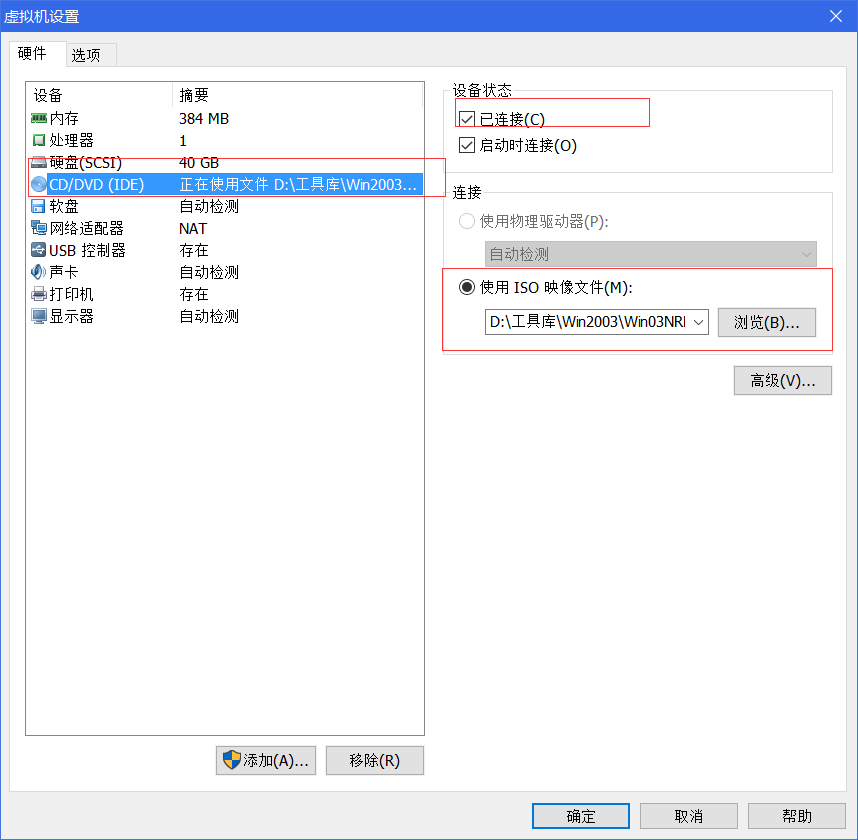
(1).点击开始-->控制面板-->添加或删除程序-->添加或删除windows组件-->应用程序服务器

(2).双击进入-->勾选Internet信息服务(IIS)-->点击确定


2.系统管理员(Administrator)密码不能为空
3.关闭IE辅助工具
(1).打开IE浏览器,如果显示启动了ie增强的安全配置,则需要关掉。

(2).点击开始-->控制面板-->添加或删除程序-->添加或删除windows组件-->把Internet explorer增强的安全配置的勾去了。
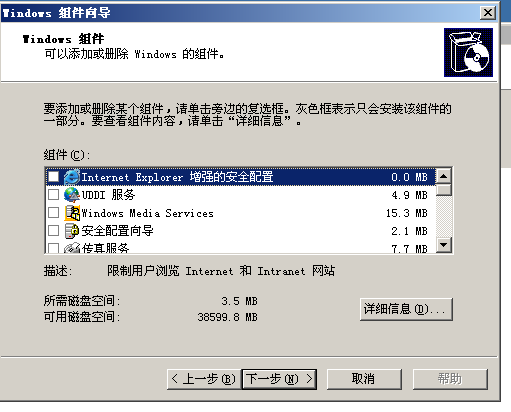
4.打开我的电脑—>右键属性—>系统属性—>打开高级项—>点“性能”下的设置,打开性能选项页面—>打开数据执行保护-->设置:仅为关键的windows程序和服务启用数据执行保护,然后重启虚拟机。

三、安装步骤
1.右击虚拟机-->设置-->CD/DVD,设备状态选择“已连接”,使用iso映像文件为testdirector,点击确定。
2.打开“我的电脑” 会看到cd驱动盘有了文件。

3.打开驱动盘,点击TD文件夹,双击setup.exe

4.打开td安装文件夹得到TD crack.txt文件,将最下面的maintenance no和licese no 填写进去,点击next。

5.数据库默认选择access
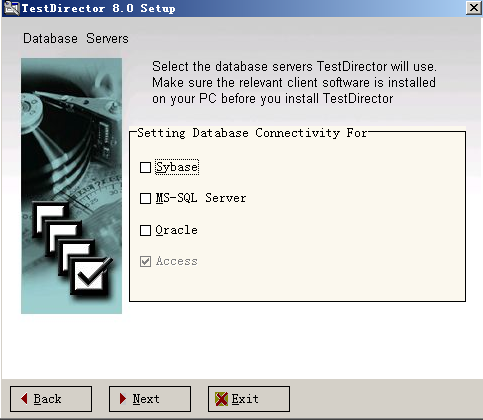
6.USER里默认的是自己机器的名字,密码是你电脑开机的密码。

7.出现选择路径界面直接next

8.next,把勾去掉

9.直接next,不用修改

10.next,不用勾选

11.next
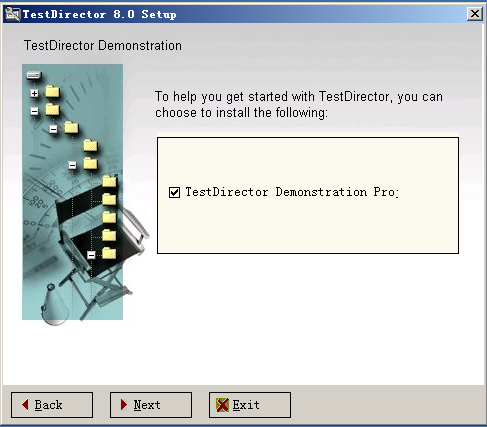
12.点击Install安装,坐等安装完毕。安装完成之后会让你重启电脑,点击确定。

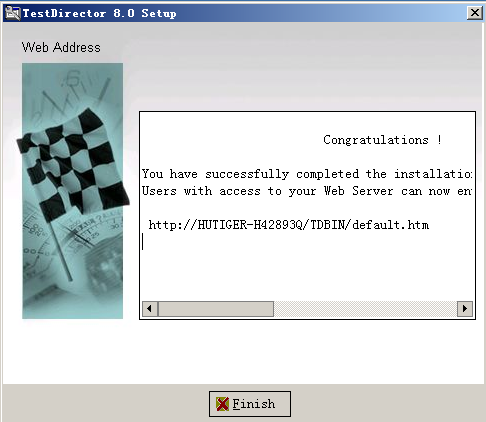
13.重启电脑后,打开ie浏览器,看到如下界面表示安装完成
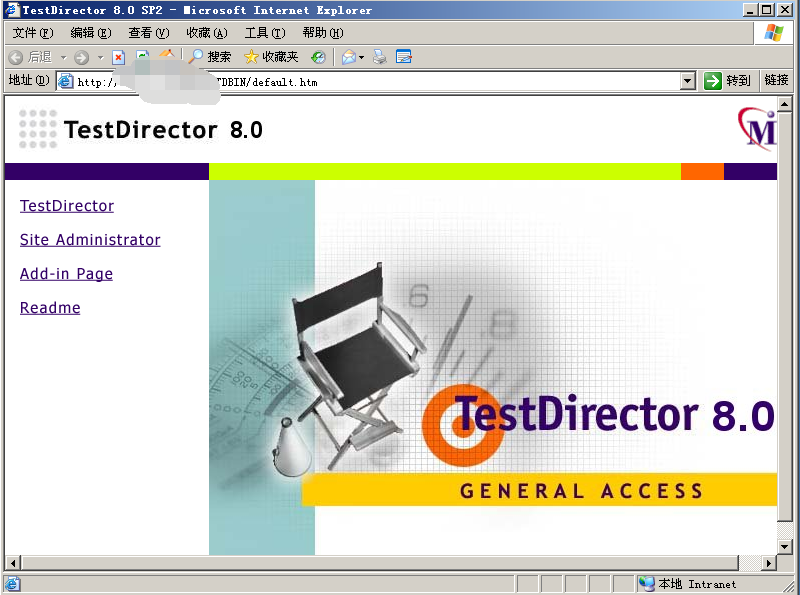
14.地址栏可以换成ip地址,可以访问在一个局域网内的其他用户的TD。

本文来自博客园,作者:HuTiger,转载请注明原文链接:https://www.cnblogs.com/huguodong/p/5930419.html,欢迎加入qq群927460240学习讨论

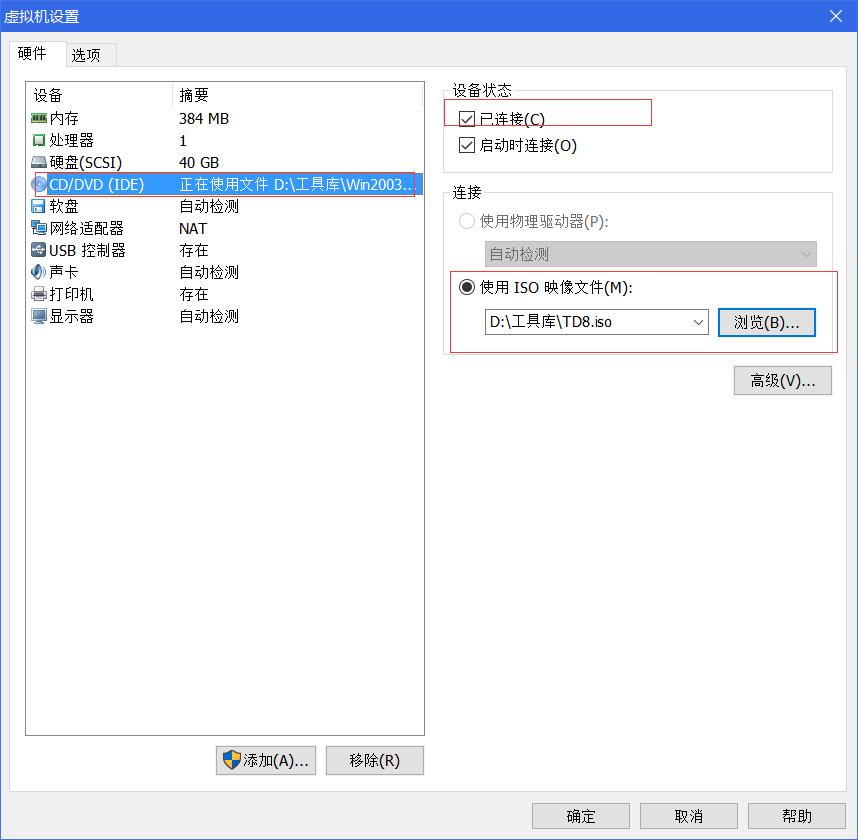

 浙公网安备 33010602011771号
浙公网安备 33010602011771号